Vorgänger
Die Vorgänger einer Aufgabe sind Aufgaben, die das Start- oder Enddatum der Aufgabe beeinflussen.
Im Projekt Build farmhouse sollten zwei Aufgaben in Betracht gezogen werden: Land kaufen und Land verflachen. Sie können den Prozess der Landabflachung nicht beginnen, wenn das Land nicht gekauft wurde. Daher ist "Land kaufen" ein Vorläufer von "Flatten Land". Flaches Land wird als Nachfolger von "Land kaufen" bezeichnet.
Sobald Vorgänger eingegeben wurden, werden die Start- und Enddaten dieser Aufgabe vom System immer aktuell gehalten, wenn einer der Vorgänger neu terminiert wird. Wenn im obigen Beispiel das Enddatum der Land kaufen Aufgabe um 10 Tage vorverlegt wird, Celoxiswird automatisch das Startdatum der Flaches Land um 10 Tage.
Arten von Vorgängern
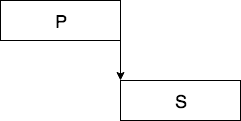 | Zieleinlauf-Start (FS) | Die Nachfolgeaufgabe (S) kann erst beginnen, wenn ihre Vorgängeraufgabe (P) beendet ist. (Am häufigsten) |
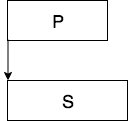 | Start-Start (SS) | Die Nachfolgeaufgabe (S) kann erst beginnen, wenn ihre Vorgängeraufgabe (P) begonnen hat. |
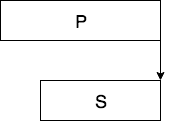 | Finish-Finish (FF) | Die Nachfolgeaufgabe (S) kann nicht beendet werden, wenn die Vorgängeraufgabe (P) nicht beendet ist. |
 | Start-Ziel (SF) | Die Nachfolgeaufgabe (S) kann erst beendet werden, wenn ihre Vorgängeraufgabe (P) begonnen hat. (Selten verwendet) |
Vorlaufzeit
In einigen Fällen möchten Sie, wenn eine Aufgabe kurz vor dem Abschluss steht, vielleicht eine andere Aufgabe beginnen. Zum Beispiel können Sie 3 Tage vor der Fertigstellung der Wände Ihres Hauses mit der Auswahl der Farbe für die Wände beginnen. Also, für die Farbe auswählen Aufgabe wählen Sie die Wände konstruieren Aufgabe als Vorgänger und geben Sie eine Vorlaufzeit von 3 Tagen ein. Die Vorlaufzeit wird als negative Zahl angegeben. Z.B. -3d zeigt einen Vorgänger mit 3 Tagen Vorlaufzeit an.
Zeitverzögerung
Manchmal kann eine Aufgabe nicht beginnen, sobald eine andere Aufgabe abgeschlossen ist. Wenn Sie zum Beispiel die Wände gestrichen haben, kann es weitere 2 Tage dauern, bis die Farbe getrocknet ist, und erst dann können Sie mit der Einrichtung des Raumes beginnen. In diesem Fall würden Sie die Wände streichen als Vorgänger der Zimmer einrichten Aufgabe und geben Sie eine Verzögerung von 2 Tagen ein. Die Verzögerungszeit wird als positive Zahl angegeben. Z.B. 4h zeigt einen Vorgänger mit 4 Stunden Verzögerung an.
Vorgänger einstellen
Vorgänger können über das interaktive Gantt-Diagramm oder über das Formular zum Hinzufügen/Bearbeiten von Aufgaben eingestellt werden. Auf dem interaktiven Gantt können Sie mit Vorgängern einstellen:
- Drag-Drop: Sie können vom Anfang oder Ende eines Vorgängers zum Anfang oder Ende eines Nachfolgers ziehen, um eine der vier Abhängigkeitsarten zu erstellen.
- Vorgängerspalte: Sie können die Seriennummern der Vorgänger einer Aufgabe durch ein Semikolon getrennt eingeben. Z.B. 2;3
- Nachfolgerspalte: Sie können die Seriennummern der Nachfolger einer Aufgabe durch ein Semikolon getrennt eingeben. Z.B. 5;6
- Bildschirm "Aufgabe bearbeiten: Auswahl einer Aufgabe und Drücken der Taste e Taste (oder Rechtsklick ) wird das Formular für die Bearbeitungsaufgabe geöffnet. Sie können die Vorgänger wie oben beschrieben bearbeiten.
Einstellung von projektübergreifenden Vorgängern
Projektübergreifende Vorgänger können nur vom Bild für das Hinzufügen/Bearbeiten von Aufgaben aus eingegeben werden. Öffnen Sie das Aufgabenformular mit und gehen Sie zum Vorgänger Registerkarte. Fügen Sie eine Zeile hinzu. Wählen Sie zuerst das Projekt aus und dann wird die Aufgaben-Dropdown-Liste mit Aufgaben aus diesem Projekt gefüllt.
Beachten Sie, dass projektübergreifende Abhängigkeiten nicht aus Vorgänger- und Nachfolgerspalten in interaktivem Gantt bearbeitet werden können.